手把手教你用Java打造一款简单故事书(上篇)
共 3506字,需浏览 8分钟
·
2021-01-07 22:07
后台回复“Java”即可获赠Java学习资料
一、项目背景
随着移动互联网的发展,电子版的书成为现在主流,针对用户的需求,有的放矢地呈现给用户,阅读电子版书,提高他们的学习效率。
二、项目目标
1.实现美观的界面。
2.能够基本实现改变字号、字体、字形、颜色、壁纸等选择,按钮页面切换功能。
3.java读取txt文件,简化代码。
三、项目实施
使用eclipse软件开发,先上效果图,如下图所示。可以看到在界面上有可以改变字号、字体、字形、颜色、设置选项的菜单栏,页面切换的功能。
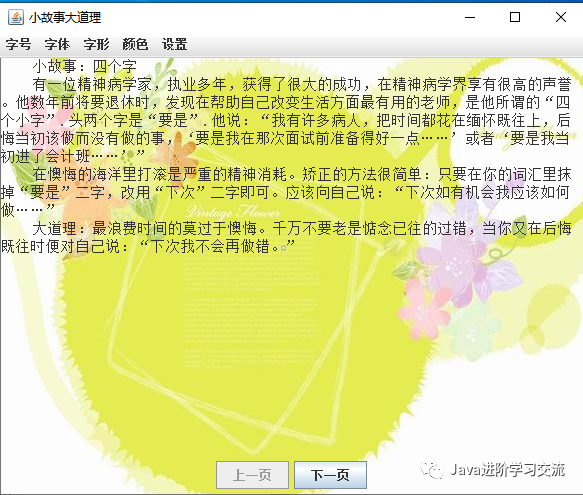
接下来,小编带大家进行具体的实现,具体的实现步骤如下。
(一)首先实现窗体界面
public static void main(String[] args)throws IOException {// TODO Auto-generated method stubStoryBook s = new StoryBook();s.setTitle("小故事大道理");s.setSize(600,500);s.setVisible(true);}
1.使用new关键字创建StoryBook类
setTitle表示设置界面的标题;setSize(宽,高)表示窗体大小;setVisible(true或false)表示窗体是否可见;
效果图如下图:
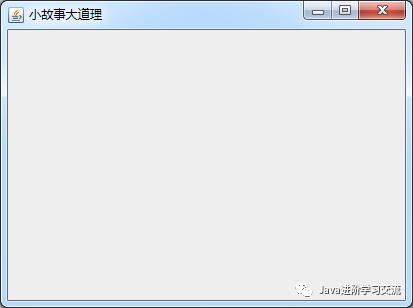
(二)实现菜单栏
1.实现菜单栏步骤:
(1)创建JFrame实例、JPanel面板,然后把面板添加到JFrame中。
(2)创建JMenuBar菜单栏对象,JMenu在创建菜单对象,将菜单对象添加到菜单栏对象中。
(3)将JMenuItem菜单项添加到JMenu中。
public class StoryBook extends JFrame {//成员变量private static JTextArea text01 = new JTextArea("");private String style="宋体";private int pattern = Font.PLAIN;//字形(常规)private int size=10;//字号private static String[] str=new String[3];
(4)面板一实现上下页按钮布局
private JPanel panel01=new JPanel();private JPanel panel02=new JPanel();private JButton btn_last=new JButton("上一页");private JButton btn_next=new JButton("下一页");private int papeNum=1;//当前的页码 1 2 3
(5)菜单栏的字号
private JMenuBar jb = new JMenuBar();private JMenu fontsize = new JMenu("字号");private JMenuItem twelf = new JMenuItem("12");private JMenuItem fiveteen = new JMenuItem("15");private JMenuItem eighteen = new JMenuItem("18");private JMenuItem twenty = new JMenuItem("20");
(6)菜单栏的字体
private JMenu font = new JMenu("字体");private JMenuItem song = new JMenuItem("宋体");private JMenuItem hei = new JMenuItem("黑体");private JMenuItem kai = new JMenuItem("楷体");
(7)菜单栏的字形
private JMenu fontstyle = new JMenu("字形");private JMenuItem chang = new JMenuItem("常规");private JMenuItem jia = new JMenuItem("加粗");private JMenuItem qing = new JMenuItem("倾斜");
(8)菜单栏的颜色
private JMenu color = new JMenu("颜色");private JMenuItem red = new JMenuItem("红色");private JMenuItem green = new JMenuItem("绿色");private JMenuItem blue = new JMenuItem("蓝色");
(10)菜单栏的设置
private JMenu intall = new JMenu("设置");private JMenuItem swap = new JMenuItem("换壁纸");
(11)当前的背景图片
private int photoNum=1;//当前显示背景图的序号private JPanel imagePanel;private ImageIcon bg= new ImageIcon("photo//photo"+photoNum+".jpg");//背景图private JLabel label = new JLabel(bg);
(三)在StoryBook类的构造函数设置组件的属性
1.设置字体
text01.setLineWrap(true);//自动换行text01.setFont(new Font(style,pattern,size));this.add(text01,BorderLayout.CENTER);
2.设置当前第一页的上一页的按钮不可以点击,添加上下页按钮到边界布局的南方向
btn_last.setEnabled(false);btn_next.setEnabled(true);panel01.add(btn_last);panel01.add(btn_next);this.add(panel01,BorderLayout.SOUTH);
3.添加菜单栏的菜单(字号、字体、字形、颜色、设置)
jb.add(fontsize);jb.add(font);jb.add(fontstyle);jb.add(color);jb.add(intall);
4.添加字号的12、15、18、20
fontsize.add(twelf);fontsize.add(fiveteen);fontsize.add(eighteen);fontsize.add(twenty);this.setJMenuBar(jb);
效果图如下图:

5.添加字体的宋体、黑体、楷体
font.add(song);font.add(hei);font.add(kai);
效果图如下图:
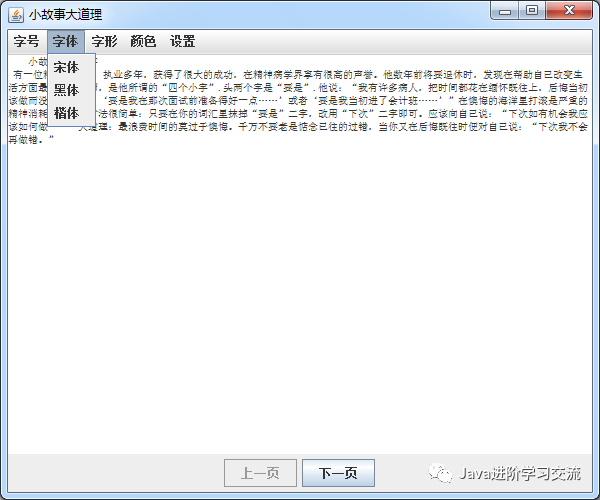
6.添加字形的常规、加粗、倾斜
fontstyle.add(chang);fontstyle.add(jia);fontstyle.add(qing);
效果图如下图:
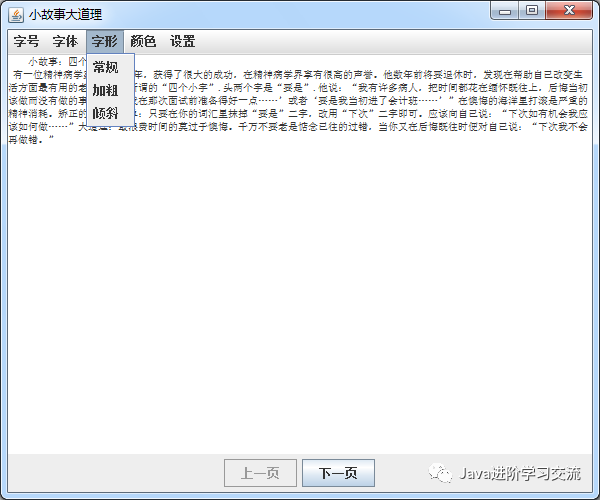
7.添加颜色红色、绿色、蓝色
color.add(red);color.add(green);color.add(blue);
效果图如下图:

8.添加设置换壁纸
intall.add(swap);效果图如下图:
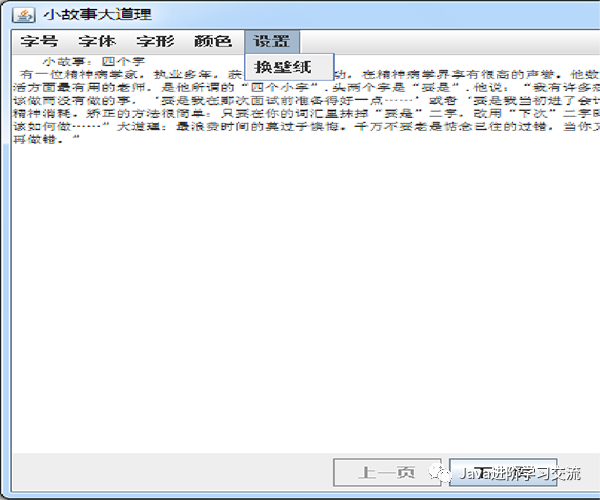
以上将字号、字体、字形、颜色、设置添加到JMenuBar菜单栏中,字体里面的菜单项如黑体、宋体添加到菜单中。其他字号、字形、颜色、设置添加组件也一样!
接下来实现功能请看手把手教你用Java打造一款简单故事书(下篇)!
四、总结
本文主要介绍了JPanel、JButton、JLabel、JTextArea、JMenu、JMenuItem等组件的基本使用,以及相应的事件处理。这些代码比较简单,也是一个简单的小案例,希望对你的学习有所帮助。下篇文章,我们进行具体的实现,敬请期待!
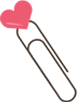
欢迎大家点赞,留言,转发,转载,感谢大家的相伴与支持
想加入Python学习群请在后台回复【入群】
万水千山总是情,点个【在看】行不行
